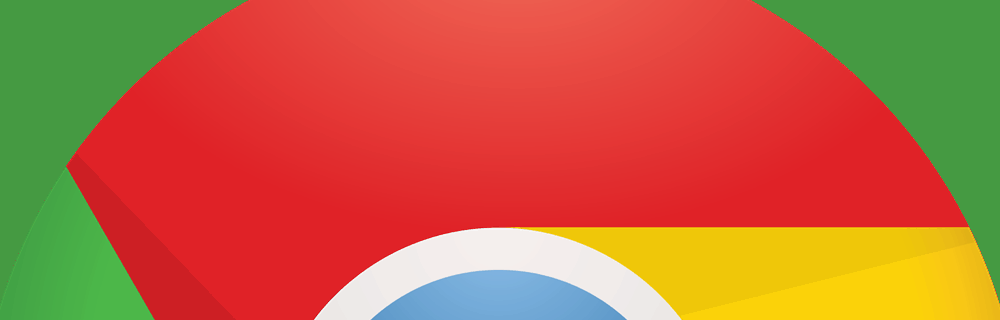Disattiva miglioramenti audio in Windows 10
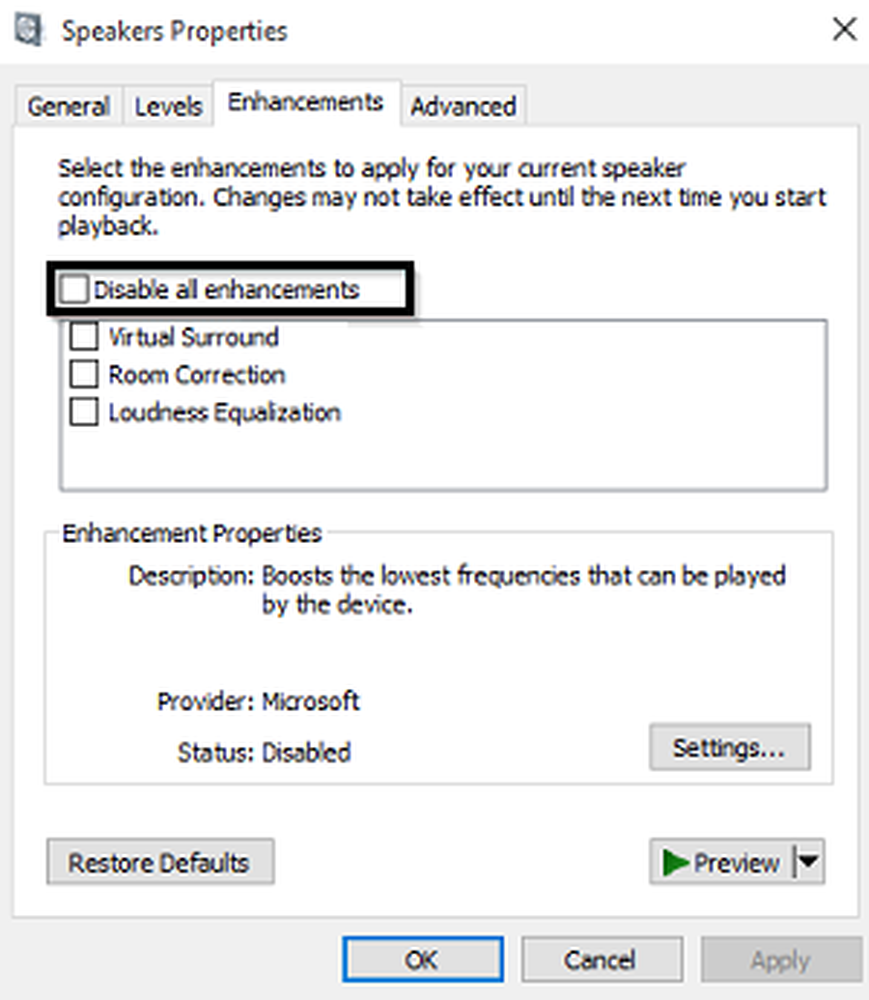
Microsoft e i fornitori di terze parti hanno spedito pacchetti di miglioramento dell'audio progettati per rendere l'hardware specifico del proprio sistema assolutamente perfetto. Questi sono indicati come Miglioramenti audio in Windows 10. Ma a volte, questi "miglioramenti" possono causare problemi con audio e audio. Se tu affrontare i problemi con il tuo audio Windows 10, potresti voler disabilitare Audio Enhancements e vedere se aiuta.
Se sei sicuro che il tuo driver audio sia aggiornato e tu continui a riscontrare il problema, e nessun audio funziona sulla tua macchina o non puoi riprodurre musica, sentire suoni di sistema o riprodurre audio da Internet, prova a disabilitare la funzione miglioramento dell'audio.
Disattiva miglioramenti audio in Windows 10
Nella ricerca sulla barra delle applicazioni, digita "Suono" e seleziona Suono Elemento del pannello di controllo dall'elenco dei risultati.

Si aprirà la finestra delle proprietà del suono. Sotto il riproduzione scheda, fare clic con il tasto destro del mouse su Dispositivo predefinito - Altoparlanti / Cuffie e selezionare Proprietà.


Ora prova a riprodurre il tuo dispositivo audio. Funziona? Se così eccezionale!
Se il metodo fallisce, selezionare Annulla per tornare nuovamente alla finestra Proprietà audio. Ora nella scheda Riproduzione, seleziona un altro dispositivo predefinito (se ne hai uno), seleziona il Disattiva tutti i miglioramenti seleziona la casella e prova a riprodurre di nuovo l'audio.
Fai questo per ogni dispositivo predefinito.
In questo modo è possibile disattivare o disattivare completamente i miglioramenti audio in Windows 10.
Ricorda, puoi sempre abilitare eventuali miglioramenti disabilitati in precedenza se ritieni che la qualità del suono non sia all'altezza del marchio. I miglioramenti abilitati nella scheda "Miglioramenti" sono miglioramenti artificiali del software. Se si preferisce utilizzare i miglioramenti, è necessario selezionare quelli che sono inclusi con il software della scheda audio, in quanto forniscono ulteriori impostazioni per regolare la qualità del suono.
Legati correlati che potresti voler vedere:- Riparare i problemi audio su PC Windows
- Nessun suono su computer Windows
- Windows 10 non funziona correttamente.